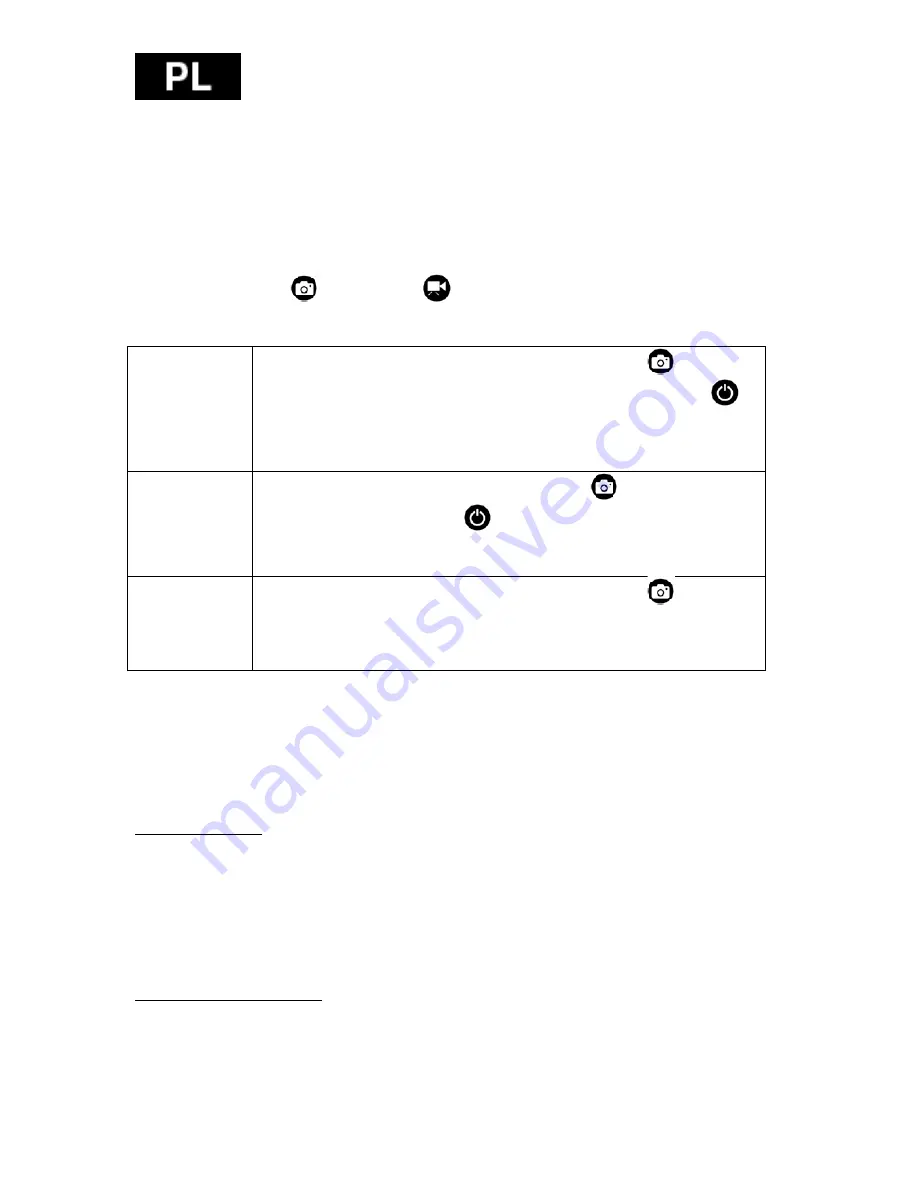
Odtwarzanie na TV
Przy pomocy portu HDMI na HDTV można pokazywać zdjęcia i wideo zapisane
w kamerze bezpośrednio na ekranie telewizora. Po podłączeniu do HDTV pojawi
się tryb odtwarzania jako jeden z dostępnych trybów kamery.
1. Należy podłączyć kamerę do HDTV przy pomocy kabla HDMI.
2. Należy włączyć kamerę.
3. Można zacząć odtwarzać wszystkie zdjęcia i wideo zapisane na kamerze na
ekrenie telewizora.
4. Należy nacisnąć
do góry lub
w dół do wybrania kolejnych plików.
Odtwarzanie
W celu
wyświetlenia
wideo
Należy nacisnąć i przytrzymać przycisk
w celu
odtwarzania. Należy wybrać ikonkę wideo i nacisnąć
w
celu potwierdzenia.
Należy nacisnąć przycisk foto i wideo w celu wybrania innych
plików.
W celu
wyświetlenia
zdjęć
Należy nacisnąć i przytrzymać przycisk
. Należy wybrać
ikonkę zdjęcia i nacisnąć
w celu potwierdzenia.
Należy nacisnąć przycisk foto i wideo w celu wybrania innych
plików
Wyłączenie
podglądu
Należy nacisnąć i przytrzymać przycisk
w celu
przełączenia do trybu standby.
Należy nacisnąć i przytrzymać przycisk w celu zakończenia
podglądu.
Port USB
Należy podłączyć kamerę do komputera przy pomocy dołączonego kabla USB
oraz wybrać czy kamera ma być podłączona jako dysk zewnętrzny lub czy ma
być tylko ładowanie.
Na komputerze:
1. Należy wybrać „Mój komputer“ oraz wyszukać “Dysk wymienny”.
2. Należy kliknąć na ikonkę “Dysk wymienny”.
3. Należy kliknąć na ikonkę folderu “DCIM” .
4. Należy kliknąć na ikonkę “100media” w celu pokazania wszystkich plików
foto/wideo.
5. Należy skopiować/przesunąć pliki na komputer lub dysk zewnętrzny.
Na komputerach MAC:
1. Należy podłączyć kamerę do komputera MAC przy pomocy dołączonogo kabla
USB.
2. Należy włączyć kamerę i wybrać „Pamięć wielkoformatowa”.
80
Summary of Contents for SportCam W8
Page 1: ...EvolveoSportCam W8 1 18 19 36 37 55 56 73 74 91 92 110...
Page 3: ...Ovl dac prvky 2...
Page 43: ...42...
Page 93: ...USB Wi Fi LED LED 92...
Page 94: ...LCD Mini HDMI microSD Mini USB LED LED LED OK LED 93...
Page 95: ...1 2 3 4 5 6 7 8 9 USB 10 11 8 12 13 14 94...
Page 96: ...1 2 3 4 95...
Page 97: ...1 microSD 64 6 microSD 2 3 USB USB 3 3 LED LCD 3 3 LED 96...
Page 98: ...3 1 5 1 10 1 10 2 LED 1 1 2 1 5 1 10 1 30 1 60 LED LED microSD Speed Class 10 3 5 10 30 60 97...
Page 99: ...1080p 60fps 64 0 MP Wi Fi HDTV HDTV HDMI HDTV 1 HDTV HDMI 2 3 HDTV 4 USB USB 98...
Page 101: ...Wi Fi 1080i REC Lapse Wi Fi 1 2 3 4 5 6 7 8 9 10 11 12 MicroSD 100...
Page 102: ...MicroSD 1 3 5 10 30 60 MicroSD microSD microSD 101...
Page 103: ...100MEDIA JPG MP4 VLC Google Play FILE0001 mp4 VGA FILE0001 thm mp4 102...
Page 108: ...60 1 3 LED 2 3 LED LED 107...
Page 109: ...9 LED 10 LED 11 12 13 14 15 16 3 LED LED 1 2 3 LED 108...
















































